Dopo il precedente articolo inerente Microsoft System Center Virtual Machine Manager 2012 RC analizzo alcune delle funzioni di base del prodotto.
Essendomi basato su una piccola infrastruttura di test già pronta, con i ruoli Hyper-V installati sulle macchine in precedenza, voglio aggiungere i miei host alla console di VMM e provare a mettere le mani sulle macchine virtuali in essi già contenuti. Avendo una precedente installazione di VMM 2008 che conteneva già dei template di VM in libreria voglio anche provare a recuperarne uno e, partendo da questo, creare una nuova virtual machine tramite la console di VMM 2012. Si parte!
Tramite il pulsante Crea gruppo host posso avviare la creazione di un contenitore per il raggruppamento di uno o più host di virtualizzazione. I raggruppamenti sono utili per poter identificare e meglio gestire i nodi in base a criteri a noi più congeniali (disposizione fisica, caratteristiche hardware/software, criticità dei servizi in essi contenuti, ecc.)
Assegno al gruppo un nome identificativo. Il gruppo ha diverse proprietà configurabili. Oltre al nome e ad una descrizione è possibile assegnare, ad esempio, delle riserve in percentuale in merito alle risorse hardware della macchina da destinare al sistema operativo base, oppure eseguire delle migrazioni automatiche delle macchine virtuali tra un host e un altro in base al carico di lavoro dei nodi così da ottenerne un bilanciamento.
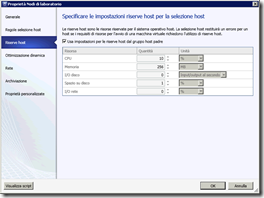 |
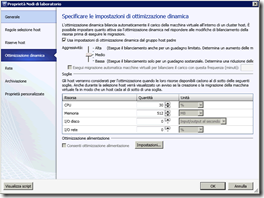 |
Oltra al bilanciamento di carico, le funzionalità di bilanciamento dinamico in VMM 2012 consentono di ottenere anche un risparmio dal punto di vista energetico potendo il sistema effettuare lo spostamento delle macchine virtuali e lo spegnimento dei nodi non necessari e la loro riattivazione qualora le risorse fossero insufficienti e fosse richiesta una nuova migrazione.
Ora aggiungo un nodo al gruppo appena creato.
Come scritto nel precedente articolo l’infrastruttura di laboratorio sulla quale sto lavorando ha a disposizione due server (i famosi SRV3 e SRV4) dotati di Windows Server 2008 R2 Datacenter con il ruolo Hyper-V già attivo e con alcune macchine virtuali già in esecuzione.
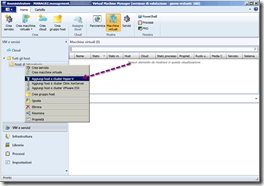 |
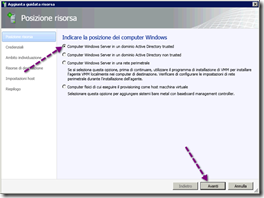 |
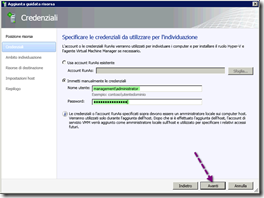 |
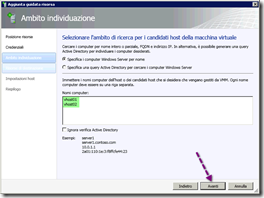 |
 |
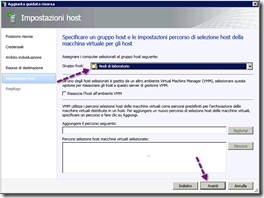 |
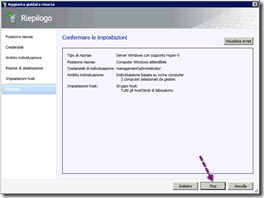 |
A fine processo i due host appena aggiunti compaiono nel gruppo ed ho quindi modo di visualizzare tutte le macchine virtuali in esecuzione sui nodi.
A questo punto sono in grado di gestire gli host e le macchine virtuali presenti su di essi. Voglio creare una nuova macchina, quindi decido di importare un modello presente in una libreria su una installazione di VMM 2008 R2. Per fare ciò e sufficiente che mi sposti sulla condivisione relativa ai file di libreria e copi al suo interno i file relativi alla VM archiviati nella libreria di VMM 2008.
Innanzitutto decido di associare la libreria (quella predefinita, l’unica disponibile sulla nuova installazione) al gruppo di host.
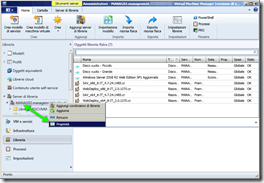 |
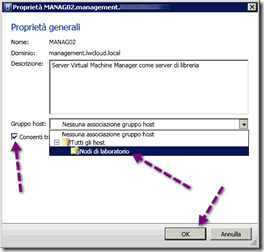 |
Ora trascino la cartella contenente i file della macchina virtuale dal vecchio percorso alla nuova posizione (di default i files si trovano in C:\ProgramData\Virtual Machine Manager Library Files\VHDs) per eseguirne la copia.
Terminata la copia è sufficiente eseguire un refresh del contenuto della libreria con l’apposita funzione.
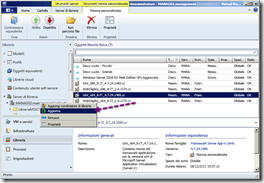 |
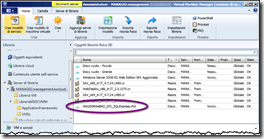 |
Ho copiato un VHD contenente una installazione di Windows Server 2008 Web Edition R2 a 64bit, aggiornata con SP1 e con una installazione di SQL Server 2008 Express.
Ora, partendo dal file archiviato nella libreria creo una nuova virtual machine. Per fare questo è sufficiente posizionarsi sulla libreria stessa e seguire i passaggi che consentono la distribuzione della VM su un host.
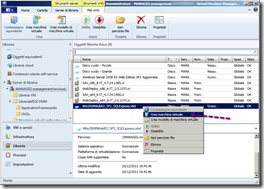 |
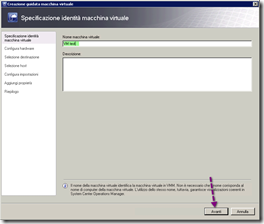 |
Il passaggio successivo consente di modificare le caratteristiche hardware della macchina virtuale in corso di creazione (RAM, unità ottica, ecc.) oltre a consentire la personalizzazione di alcune caratteristiche avanzate quali l’ordine di avvio a livello di BIOS, il livello di disponibilità della macchina, la priorità di risorse che l’host dovrà destinare alla virtual machine, ecc.
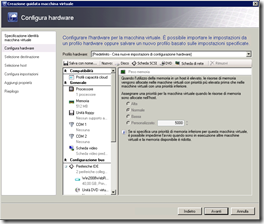 |
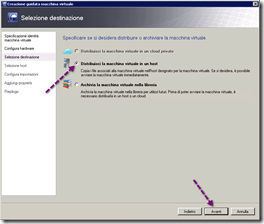 |
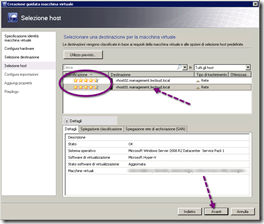 |
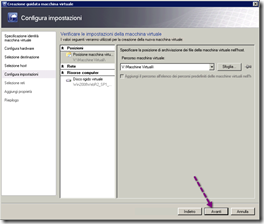 |
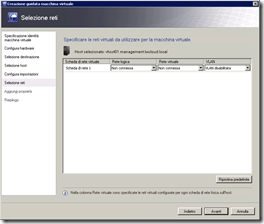 |
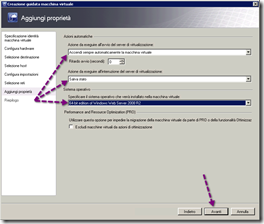 |
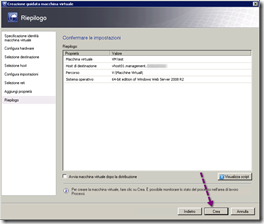 |
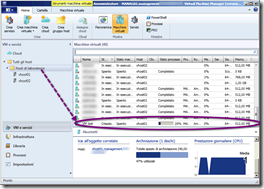 |
Attendo il processo di creazione della macchina virtuale che impiega alcuni minuti. A creazione ultimata avvio la macchina e mi connetto tramite console alla virtual machine per verificare il buon esito della procedura.
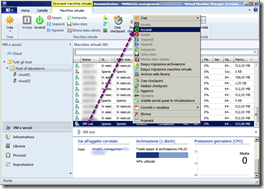 |
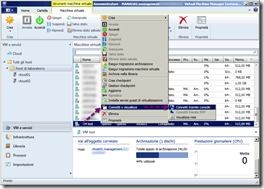 |
La macchina è avviata e funzionante!
Nella prossima parte uno sguardo alle funzionalità legate alle VM applicate a quella appena creata.

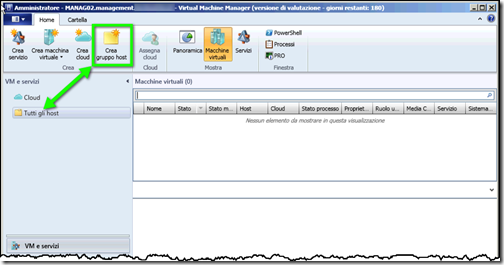
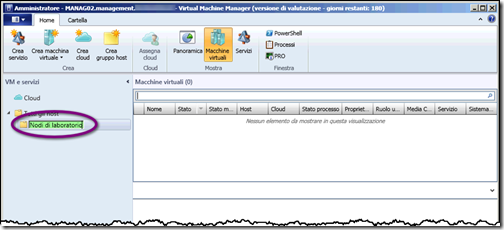
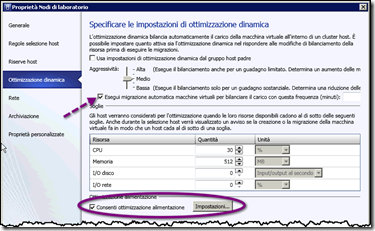
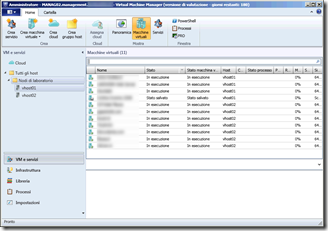
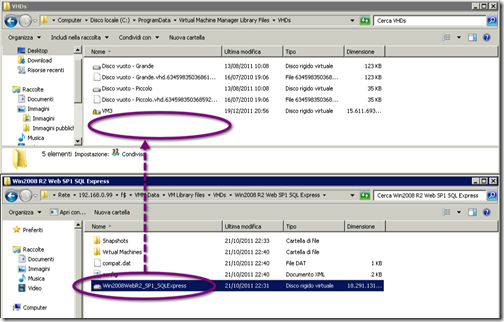
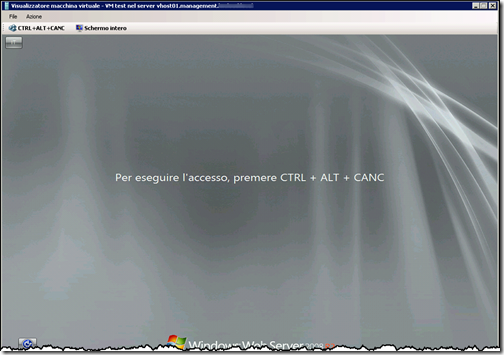

1 Comment